SettingsEclipse&MyEclipse
eclipse优化
ModifyTime--2017年3月6日14:06:04
重装eclipse,不需重新配置设置项
方式一:
直接将导出的偏好设置Eclipse&MyEclipse-perference.epf文件导入Eclipse或Myeclipse中即可
方式二:
找到eclipse的工作空间,.metadata文件夹,将其余设置文件删除,将eclipse软件的工作空间安装到该文件夹.metadata所在子目录即可,如:D:\WorkSpaces\eclipse2016\.metadata
重置eclipse软件的设置项
关闭eclipse,找到eclipse所在的工作空间,将.metadata文件夹删除,重启eclipse即可
-----------------------------------Eclipse/MyEclipse通用设置项-----------------------------------
目前已做的优化介绍
优化一
myeclipse/eclipse 更改jsp页面的打开方式
http://jingyan.baidu.com/article/4ae03de34137be3eff9e6b93.html
由于myeclipse默认设置以jsp visuanl editor方式打开,所以会造成myeclipse卡顿的现象,那么该如何解决这种问题呢?
window-->preference-->General-->Editors-->File Associations-->找到*.jsp-->系统默认是使用Myeclipse Visual JSP Designer打开jsp页面的-->更改为:选中第二个视图后(Myeclipse JSP Editor)-->点击右边的Default选项,然后点击OK保存后退出
Eclipse-->选择JSP Editor即可
优化二
代码格式化--解决Eclipse和myeclipse在进行 html,jsp等 页面编辑时,自动格式化变丑的问题
http://www.ithao123.cn/content-935328.html
我们有两点要求:
1 是希望一行只显示一个标签
2 是希望长点的代码能不被分行
window-->preference-->输入html-->Html Source-->
UpdateTime--2016年11月30日10:16:51
a.Line width:设置140;
b.按shift键选中所有的标签,将它们Remove掉,点击确定即可;(MyEclipse8.5没有这项)
c.选择:Indent using spaces-->Indentation size:设置为"4"

优化三
eclipse完全支持jsp页面下HTML-JS-CSS智能提示
http://blog.csdn.net/wangdan199112/article/details/47090687
myeclipse
第一步
window--refrences--java--editor--Content Assist,将.abcdefghijklmnopqrstuvwxyzABCDEFGHIJKLMNOPQRSTUVWXYZ复制到Auto activation triggers for Java的输入框里-->点击apply
第二步
windows--prefrences--myeclipse--javascript--Content Assist-->Auto activation triggers for JavaScript的输入框里输入:.abc-->点击apply-->确定
第三步
打开File→Export→Genral→Preferences→导出次文件到桌面,然后用记事本打开此文件 ,Ctrl+F查找.abc 然后将其值改为.abcdefghijklmnopqrstuvwxyzABCDEFGHIJKLMNOPQRSTUVWXYZ-->保存文件
第四步
File→Import→Genral→Preferences,导入刚刚编辑的文件后,所有设置完毕
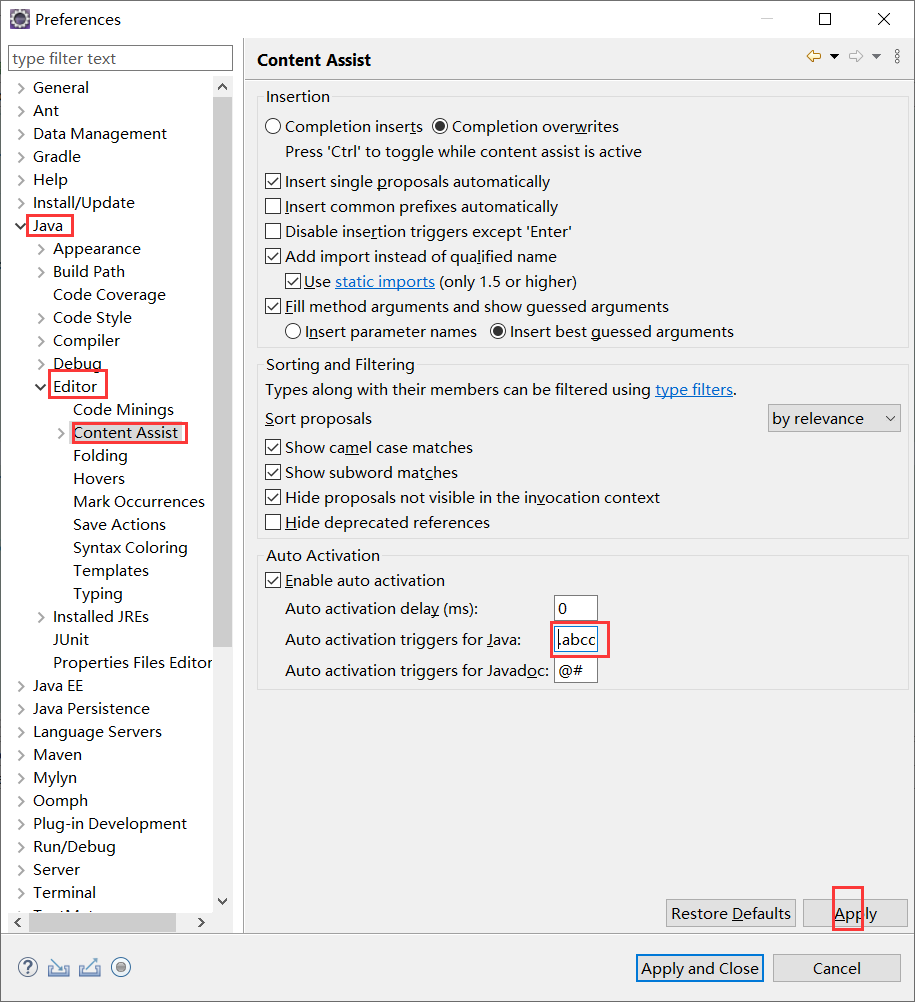
UpdateTime--2016年11月22日23:13:21
优化四
Eclipse/MyEclipse中使用复制粘贴功能卡的解决办法
Window -> Preferences -> General -> Editors -> Text Editors -> Hyperlinking
把超链的快捷键改为Ctrl+Alt键(不能改为shift)

优化五
启动优化
配置文件MyEclipse.ini/Eclipse.ini将如下参数添加到该文件中
-server
-Xverify:none
-XX:PermSize=128m
-XX:MaxPermSize=256m
-Xms256m
-Xmx512m
-Xmn40m
-Xss2m
myeclipse.ini文件总共需要添加的内容为:
-Duser.name=Marydon
-server
-Xverify:none
-XX:PermSize=128m
-XX:MaxPermSize=256m
-Xms256m
-Xmx512m
-Xmn40m
-Xss2m
UpdateTime--2016年12月8日14:35:32
优化六
去除项目Map,List等的泛型警告
右键项目-->Properties-->Java Compiler-->Errors/Warnings-->
1.Generic types
Generic types-->Unchecked generic type operation
Generic types-->Usage of a raw type
Generic types-->Generic type parameter declared with a final type bound
把这三项的Warning改为Ignore即可
2.Potential programming problems
-->Serializable class without serialVersionUID 的Warning改成Ignore
UpdateTime--2017年7月27日08:16:56
优化七:关闭拼写检查
General-->Editors-->Text Editors-->Spelling-->取消勾选项“Enable spell checking”
UpdateTime--2016年11月20日10:17:56
设置一
使用搜索功能,过滤掉web项目的class文件和其它没用.*文件
菜单栏-->搜索功能-->Customize-->勾选上"Remember last used Page"-->Scope-->选择Working set-->Choose-->Selected Working Sets-->New-->Resource-->勾选一个项目-->名字可以是project_FilterClasses-->即可(换项目时,选择Edit即可,将选中要搜索的项目即可)
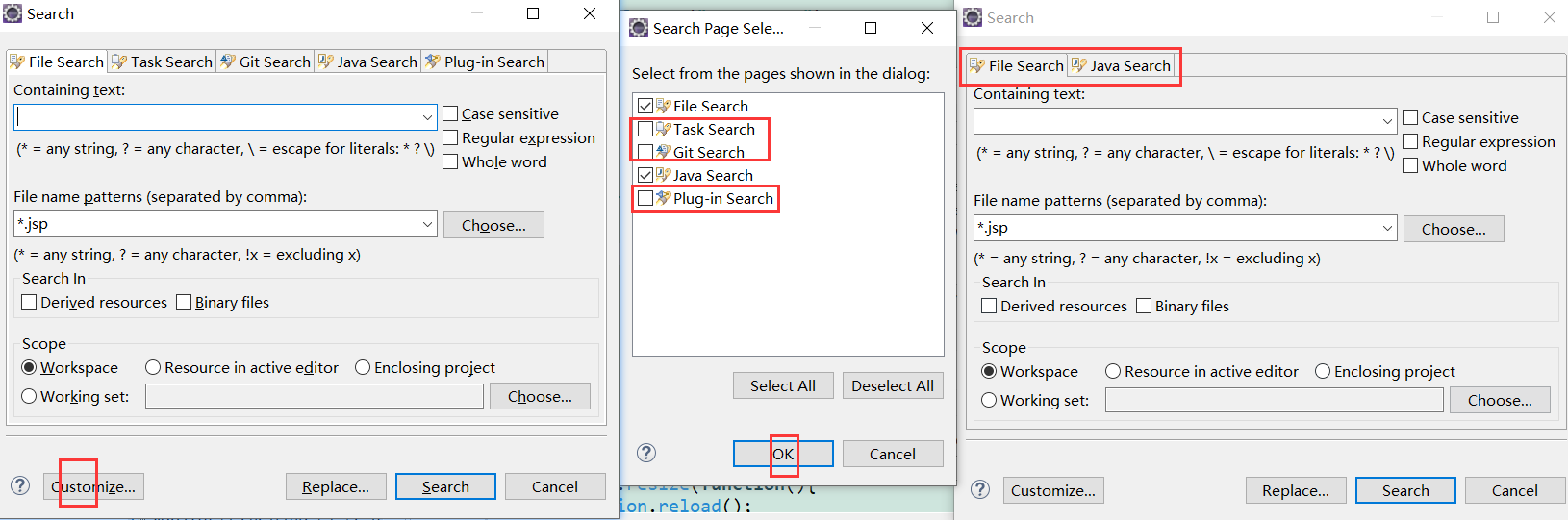
设置二
更改工作空间
preference-->Startup and Shutdown-->Workspaces-->勾选上右侧的Prompt for workspace on startup-->再次启动eclipse即可更换工作空间
设置三
显示class文件
右键-->Show in-->Navigator视图即可
设置四
1.开发环境改成UTF-8
window-->preferences-->general-->workspace-->更改默认的编码方式(改为UTF-8)
2.修改字体
window-->perferences-->General-->Apperance-->Colors and Fonts-->Basic-->Text Font-->Edit-->
字体:Consolas;粗体;14号
3.修改jsp页面的默认编码集(输入jsp)
window-->perferences-->myeclipse-->File and Editors-->jsp-->Encoding-->改为utf-8
4.window-->perferences-->General-->Editors-->Text Editors-->Spelling-->Encoding-->改为utf-8
UpdateTime--2017年6月8日16:22:13
5.Eclipse设置换行符为unix格式
window-->preferences-->general-->workspace-->选中New text file line delimiter下的 Other --> 选中"Unix"即可。
6.设置java文件的单行代码显示的最大宽度
Window-->Preferences-->Java-->Code Style-->Formatter-->Edit-->Line Wrapping-->Maximum line width-->改为:120-->重命名profile name 即可。
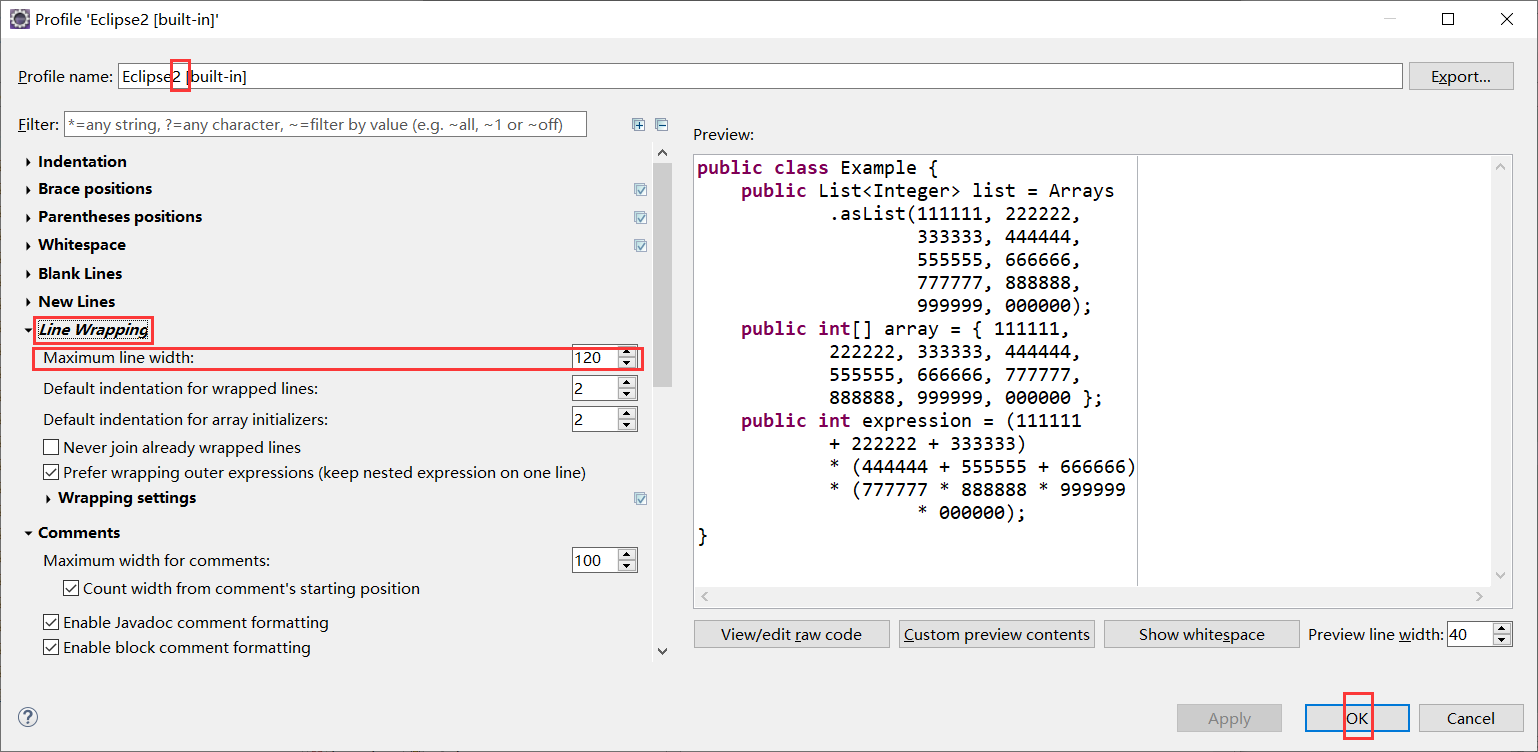
7.设置Eclipse中的tab键为4个空格
a.Window-->Preferences-->General-->Editors-->Text Editors-->Displayed tab width-->改为:4;
b.-->选中右侧的 insert space for tabs.
设置五
修改myeclipse默认注释作者名
在安装目录找到myeclipse.ini/eclipse.ini文件添加增加 -Duser.name=Marydon
设置六
java注释的修改
见文末推荐
UpdateTime--2016年11月22日23:42:26
设置五
视图固定
Window-->Show View-->Navigator,Outline,History
左侧:
Package Explore和Navigator
UpdateTime--2016年11月30日09:09:36
Package Explore视图设置
点击"倒三角"-->Package Presentation-->选择Hierarchical
Navigator视图可以查看WEB-INF下面的编译后的classes文件夹及文件
右侧:
Outline和History
其中History可以查看文件的修改历史
底部:
Console,Server,SVN资源库,Progress等
保存视图
Window-->Save Perspective
UpdateTime--2016年11月30日08:56:40
设置六
1.重置MyEclipse/Eclipse
将WorkSpaces工作空间中的.metadata文件夹删除即可
UpdateTime--2016年12月1日23:22:13
2.显示MyEclipse/Eclipse的内存使用情况
设置-->General-->勾选上"Show heap status"-->OK,右下角将会显示出来
右键-->勾选上"Show Max Heap"
设置七
使用查询功能
UpdateTime--2016年12月8日13:03:26
Ctrl+H
1.过滤掉classes文件的搜索
点击工具栏的"查询"按钮-->FileSearch功能-->选择Working set-->Choose-->Selected Working Sets-->New-->双击"Resource"-->Working set name-->设置为:FilterClassFiles-->勾选上当前项目-->点开该项目-->取消勾选项:.idea;.settings及WebRoot文件夹下的WEB-INF/classes文件夹-->勾选上"FilterClassFiles"即可
以后查询其他项目时,直接替换FilterClassFiles文件夹选中的内容或再按照以上步骤新建一个也可以
2.只保留文件查询File Search功能
点击查询按钮(或Ctrl+H)-->Customize-->取消其他勾选项,只保留File Search功能
UpdateTime--2016年12月16日14:10:29
Ctrl+F--查找和替换功能
勾选上"Wrap search换行查询"和"Incremental即时录入查询"选项
UpdateTime--2017年1月2日10:10:43
设置八
java格式化修改
window-->preference-->Java-->Code Style-->Formatter-->Edit-->
将Eclipse [built-in]改成Eclipse2 [built-in]
1.Comments-->Java doc comment settings-->取消勾选项"Blank line before Javadoc tags";
2.Comments-->Block comment settings-->选中"Remove blank lines";
3.Comments-->Line width-->将80改为100;
4.Blank Lines-->Between import groups-->0;
UpdateTime--2016年12月8日13:03:26
常用快捷键总结:
小写转大写----Ctrl+Shift+X
大写转小写----Ctrl+Shift+Y
注释----------Ctrl+Shift+C
在js中
注释当前行:Ctrl+Shift+C或Ctrl+/
取消当前行注释:Ctrl+Shift+C或Ctrl+/
选中区域注释:Ctrl+Shift+/,注释无法取消
在HTML,jsp中
注释当前行:Ctrl+Shift+C
取消当前行注释:Ctrl+Shift+C
选中区域注释:Ctrl+Shift+/,注释无法取消
跳转到指定行--Ctrl+L
打开文件------Ctrl+Shift+R
删除当前行----Ctrl+D
复制当前行到下一行--Ctrl+Alt+↓
复制当前行到上一行--Ctrl+Alt+↑
关闭所有窗口--------Ctrl+Shift+W
UpdateTime--2018年6月10日18点01分
css格式化
设置-->输入css-->css Files-->Editor-->indent using spaces-->4
UpdateTime--2016年12月12日14:17:43
项目切换jdk版本的方法
第一步:
添加新的jdk版本
1.设置-->输入jre-->Installed JREs(-->配置新的jdk的根路径);
第二步:
方法一
分别修改tomcat和web项目的jdk运行版本
2.配置tomcat的jdk版本
设置-->输入server/tomcat-->Runtime Environment-->当前tomcat-->Edit-->jre-->选择"设置成想设置的jdk版本"
3.修改项目的jdk版本
项目右键-->Build Path-->Configure Build Path-->Libraries-->JRE Systems-->Edit-->Alternate JRE-->选择"设置成想设置的jdk版本"
方法二
更改tomcat和web项目的jdk运行版本为工作空间默认版本
2.配置工作空间的jdk版本
设置-->输入jre-->Installed JREs(-->配置新的jdk的根路径)-->勾选版本;
3.将tomcat的jdk版本设置成工作空间默认的jre(MyEclipse没有这项设置)
设置-->输入server/tomcat-->Runtime Environment-->当前tomcat-->Edit-->jre-->选择"Workbench defalut JRE"
4.将项目的jdk版本设置成工作空间默认的jre
项目右键-->Build Path-->Configure Build Path-->Libraries-->JRE Systems-->Edit-->勾选上"Workbench defalut JRE"
第三步:
重新编译项目
菜单栏-->project-->clean 当前项目即可
tomcat所在位置移动后报错
The archive: D:/ProgramFiles/apache-tomcat-7.0.68/bin/bootstrap.jar which is referenced by the classpath, does not exist
原因
因为我中途移动过tomcat的位置的缘故,而Eclipse中对于tomcat配置却没有改变。
解决方案:
打开Eclipse中tomcat配置,就是双击server选项卡中的tomcat-->
1.Runtime Environment-->修改tomcat引用的正确路径
2.openlaunch configuration-->Classpath-->将失效的bootstrap.jar和tomcat-juli.jar包移除掉,重新引入即可
UpdateTime--2016年12月16日14:08:19
常见问题
问题一
Eclipse 控制台不显示打印信息的处理方法
解决方案:
可能一
方法一:
windows-->preferences-->输入console-->在两个show when... 前面打勾-->确定-->重启eclipse。
方法二:
控制台窗口-->使"工具栏"最右边的“显示正常信息和显示错误信息”两个按钮处于点中状态
可能二
log4j.properties文件中设置的控制台信息输出级别设置有问题
#log4j中有五级logger
#DEBUG 7 INFO 6 WARN 4 ERROR 3 FATAL 0
#debug < info < warn < error < fatal
#1 定义了两个输出端
log4j.rootLogger = DEBUG,A1,A5
错误级别越高,控制台输出的信息越少
UpdateTime--2016年12月25日22:18:35
问题二
Description Resource Path Location Type Java compiler level does not match the version of the installed Java project facet
解决方案:
参考链接:http://jingyan.baidu.com/article/95c9d20da3ec5fec4e756186.html
出现这个问题的原因是因为,eclipse/myeclipse的jdk编译版本与出现问题的项目JDK编译版本不一致所导致!
1.先设置好jdk,需要确定 项目,eclipse/myeclipse,系统 用的是同一个版本的JDK,例如系统中安装的JDK是1.7,所以把eclipse的jdk成1.7;
2.进入 windows---proferences---java--compiler设置编译出来的文件使用的格式是 1.7版本的 (设置成多少都行,只要兼容,并且与你项目的编译版本一直就可以,我这里统一设置成1.7;
3.进入项目--properties---java Compiler 把项目编译版本也设置成 1.7;
4.进入项目--properties---Myeclipse---project Facets设置java文件的版本为 1.7,并打勾。
问题三
[spring]启动时报错:NoSuchMethodError: javax.servlet.http.HttpServletResponse.getStatus()I
spring V4.1.0+的版本在不支持Servlet3.0(tomcat 7以下的版本)的应用服务器上跑时会报以下错误:
NoSuchMethodError: javax.servlet.http.HttpServletResponse.getStatus()I
解决方案:
切换应用服务器到支持Servlet3的应用服务器,比如tomcat7+
问题四
项目报错
Access restriction: The type 'JPEGImageEncoder' is not API (restriction on required library 'D:\ProgramFiles(x86)\Java\jdk1.7.0_55\jre\lib\rt.jar') LoginAction.java
解决方案:
先remove掉JRE System Library,然后再Add Library重新加入,重新编译即可。
UpdateTime--2017年6月13日14:41:34
问题五:properties文件中文乱码
解决方案:(不一定管用)
Window->Perferences->General->ContentTypes-->找到Text类型下面的Java Properties File类型的文件-->选中-->修改默认的字符编码-->将ISO-8859-1改为UTF-8(手动输入)-->update-->ok
UpdateTime--2016年12月17日16:53:51
使用技巧
1.恢复误删的文件
选中删除文件的父文件夹(或项目)-->右键-->Restore from Local History-->勾选上你需要restore的文件-->restore
2.文件修改历史记录
选中文件-->右键-->Team-->show Local History-->可以查看该文件的所有修改记录并能够和当前文件进行比对
2021年10月31日14:21:12
更改这些设置项,是一件非常耗时的事情,我们可以把这些设置进行备份,以下下次装机使用。
windows-->preferences-->
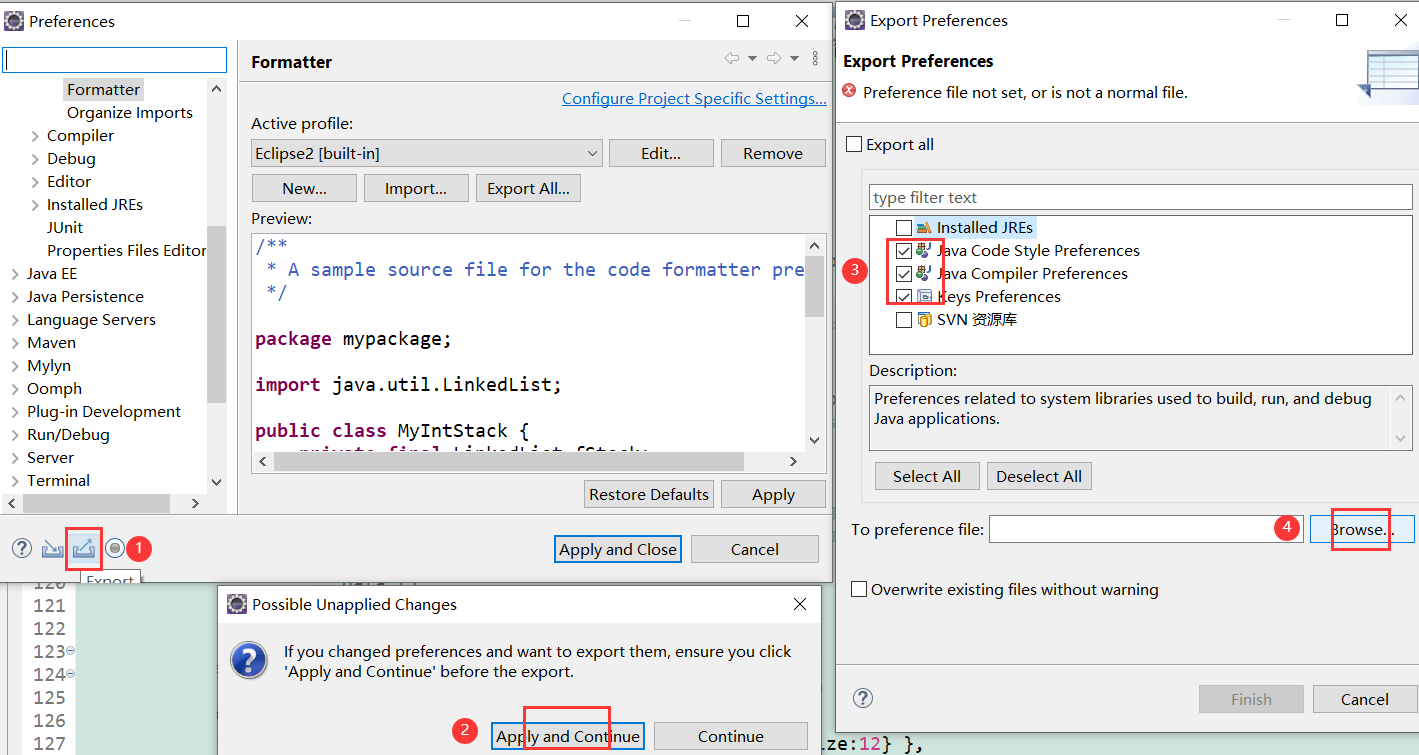
Browse-->选择偏好文件保存路径(建议保存到eclipse的安装目录下);
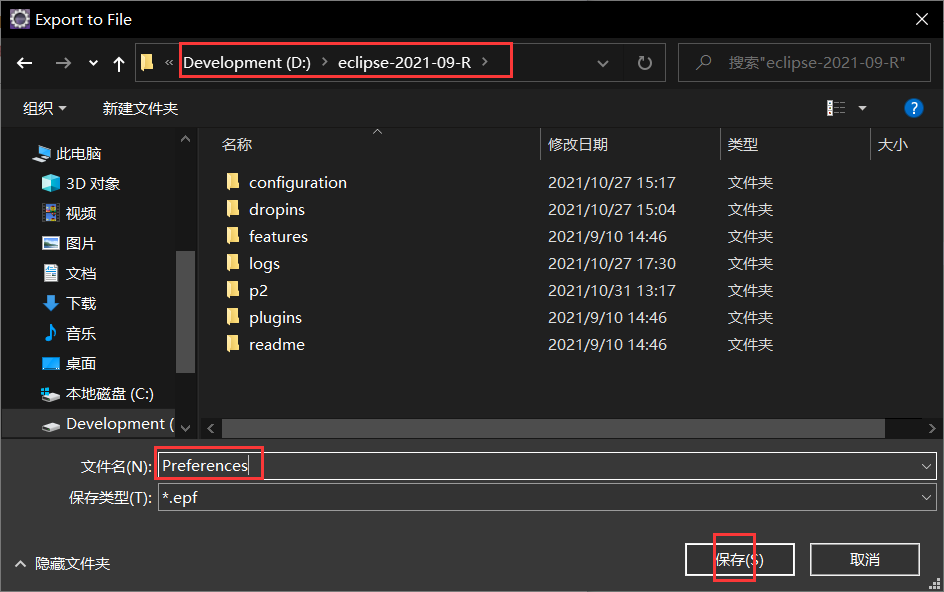
点击“Finish”即可。

eclipse偏好文件,生成成功。
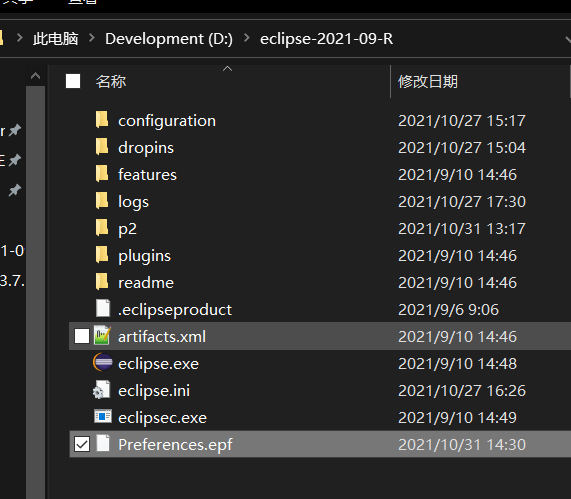
本文来自博客园,作者:Marydon,转载请注明原文链接:https://www.cnblogs.com/Marydon20170307/p/6881469.html

